Trên Android, One UI của Samsung bổ sung thêm lớp phần mềm và service riêng, mỗi lớp có cài đặt, quyền và tùy chọn chia sẻ dữ liệu mặc định riêng. Vì vậy, ngay cả khi bạn đã thắt chặt các biện pháp kiểm soát quyền riêng tư cốt lõi của Android trên điện thoại Samsung, vẫn còn nhiều việc phải làm.
Mục lục bài viết
- 6. Tắt tính năng Thu thập dữ liệu chẩn đoán của Samsung
- 5. Chỉ giữ dữ liệu Galaxy AI trên thiết bị
- 4. Sử dụng Private Share để chuyển file an toàn hơn
- 3. Thường xuyên xem lại Privacy Dashboard
- 2. Thắt chặt cài đặt quyền riêng tư cho Bixby và Samsung Internet
- 1. Bảo vệ các file nhạy cảm bằng Secure Folder
6. Tắt tính năng Thu thập dữ liệu chẩn đoán của Samsung
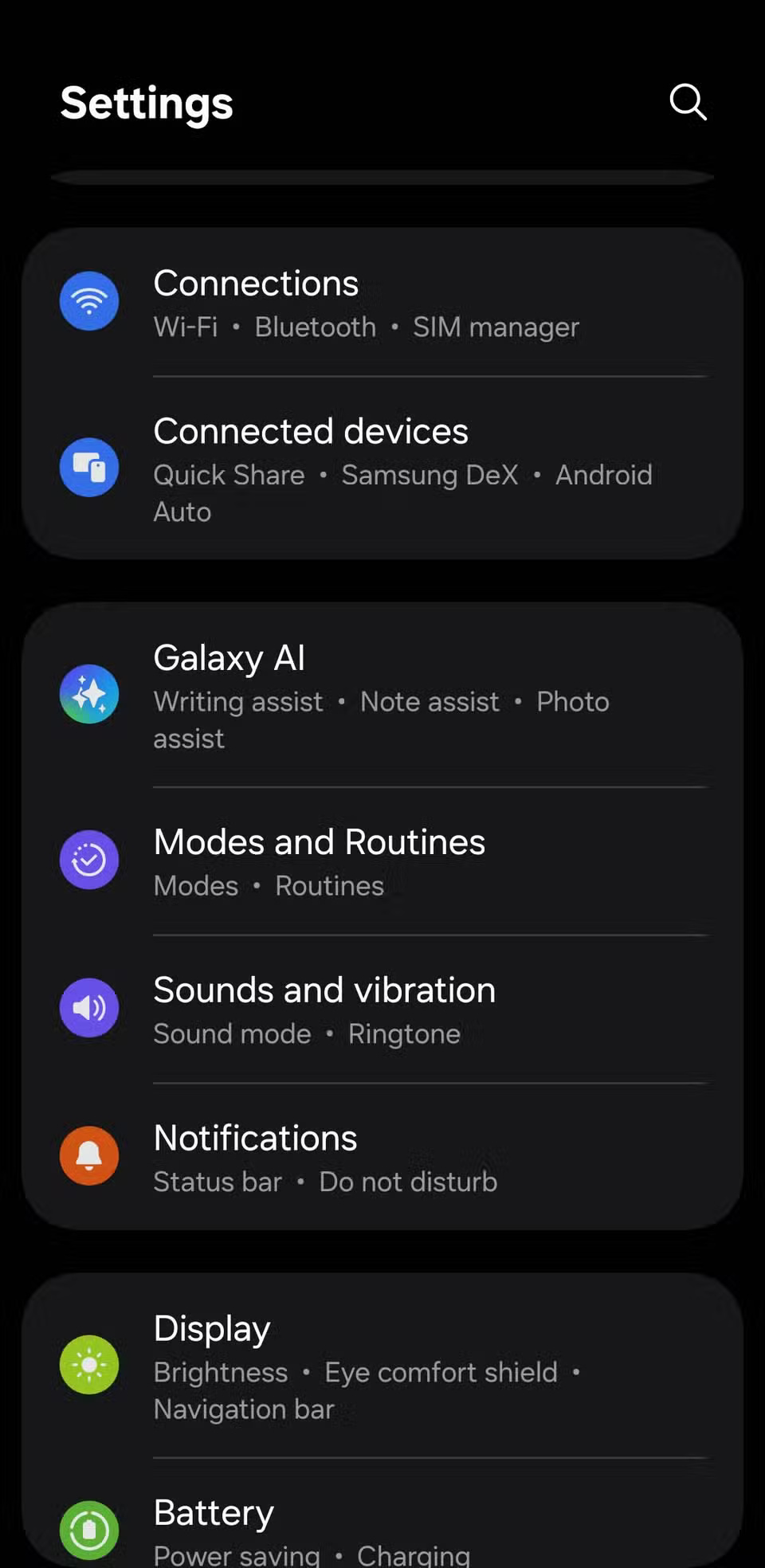
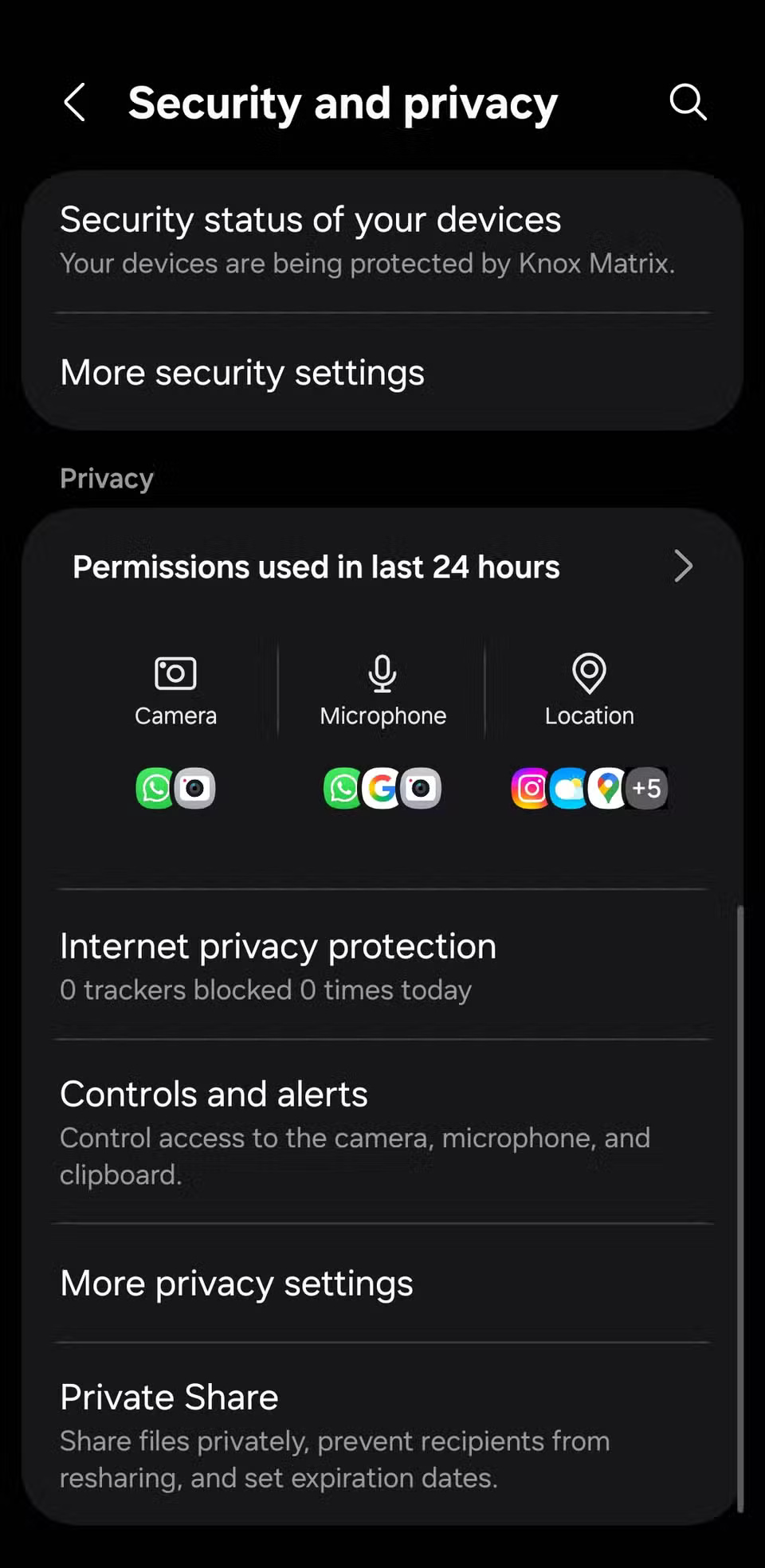
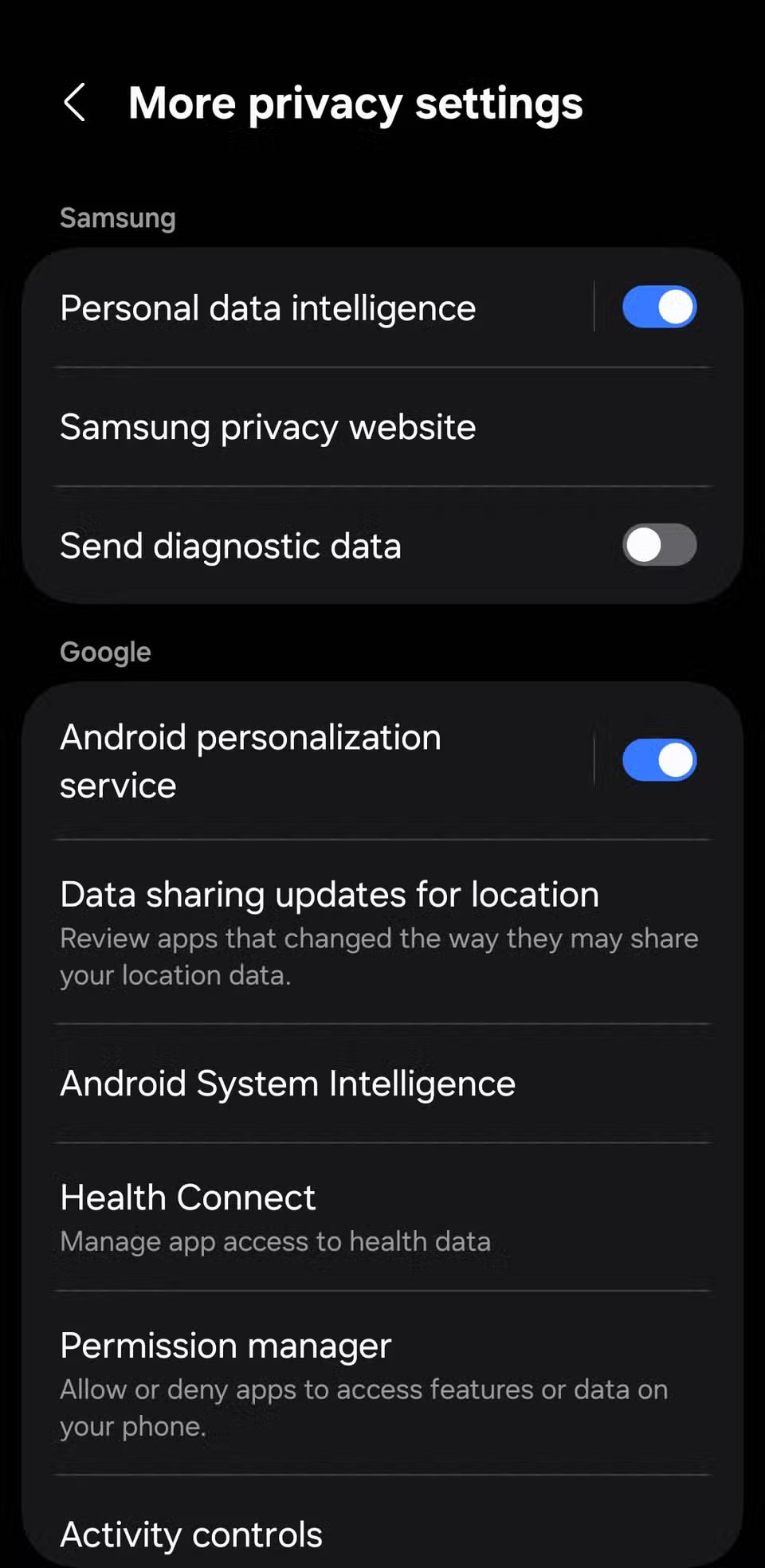
Theo mặc định, Google thu thập mọi loại dữ liệu, bao gồm cách bạn sử dụng thiết bị, hoạt động ứng dụng và thông tin chi tiết về kết nối mạng. Nhưng ngay cả khi bạn điều chỉnh cài đặt quyền riêng tư của Android để hạn chế những gì Google có thể theo dõi, các nhà sản xuất như Samsung thường có hệ thống thu thập dữ liệu riêng chạy ngầm.
Tính năng "Send diagnostic data" của Samsung là một trong những cài đặt được bật theo mặc định. Theo Samsung, dữ liệu này được sử dụng để cải thiện trải nghiệm của người dùng và sửa lỗi. Nhưng nếu ý tưởng về việc thu thập dữ liệu liên tục khiến bạn không thoải mái, bạn có thể dừng việc này.
Trên điện thoại Samsung, hãy vào Settings > Security and privacy > More privacy settings và tắt nút chuyển đổi Send diagnostic data.
5. Chỉ giữ dữ liệu Galaxy AI trên thiết bị
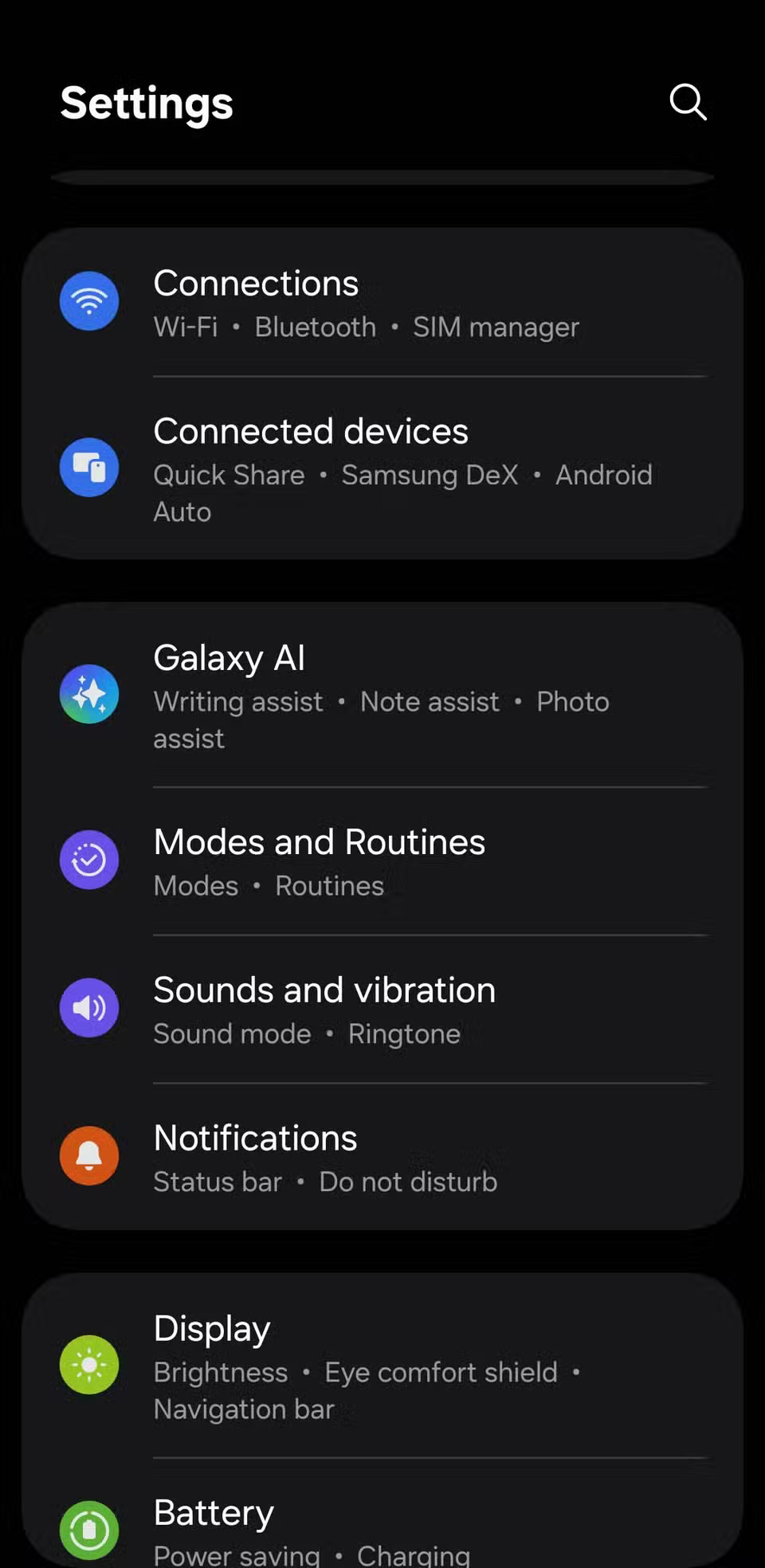
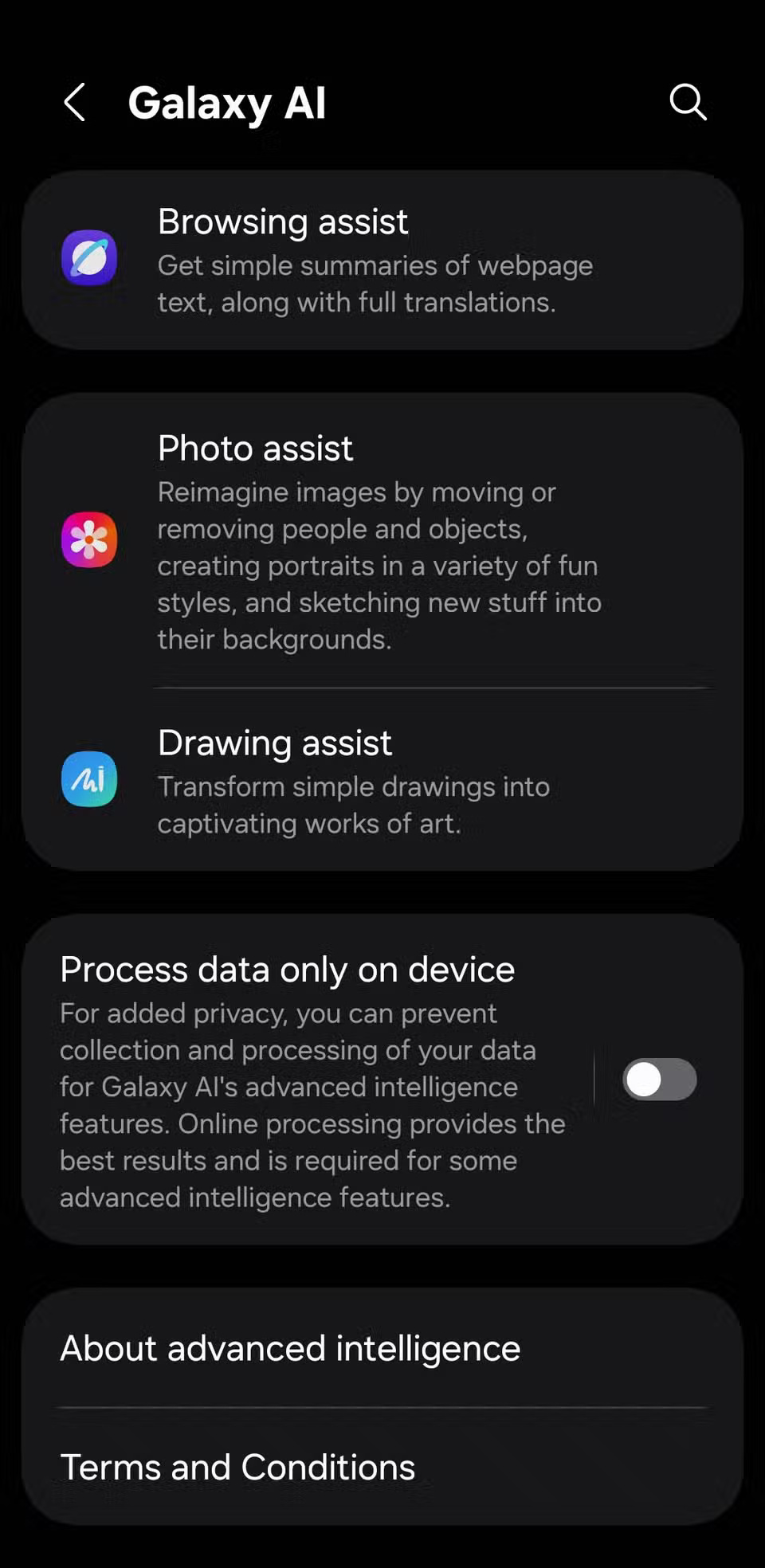
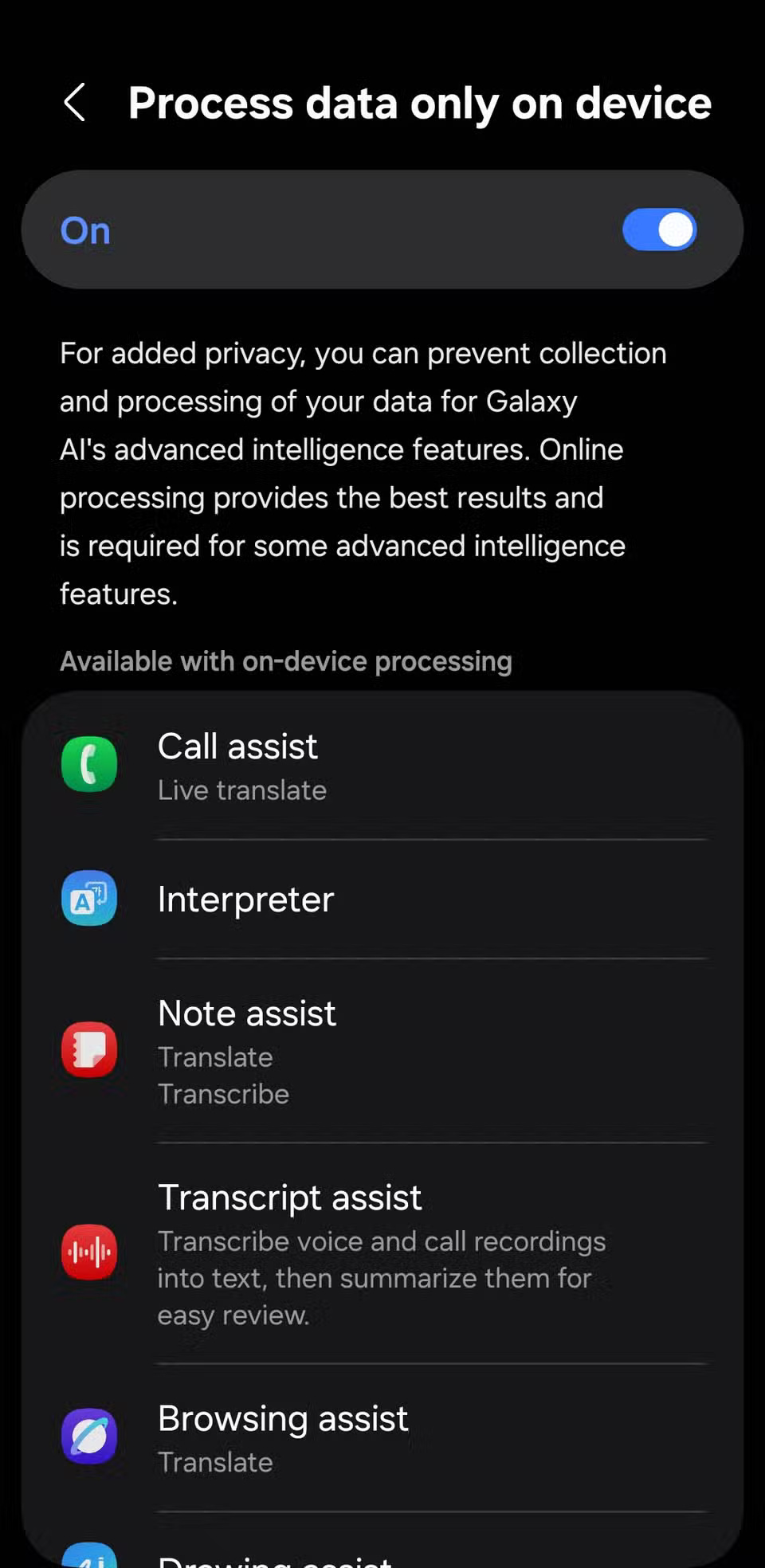
Các thiết bị cao cấp của Samsung được trang bị đầy đủ những tính năng Galaxy AI tiện dụng giúp công việc hàng ngày của bạn trở nên dễ dàng hơn. Nếu bạn sở hữu một thiết bị Galaxy hỗ trợ, AI có thể tóm tắt nội dung trang web, ghi chú thoại và thậm chí dịch các cuộc gọi điện thoại theo thời gian thực. Tuy nhiên, sự tiện lợi thường đi kèm với cái giá phải trả, và trong trường hợp này, đó chính là quyền riêng tư dữ liệu của bạn.
Theo mặc định, Galaxy AI gửi các tương tác của bạn đến máy chủ của Samsung để xử lý và dữ liệu cũng được sử dụng để cải thiện trải nghiệm AI. Tuy nhiên, nếu bạn muốn giữ mọi thứ trên thiết bị của mình, có một cài đặt nhanh mà bạn có thể chuyển đổi để thực hiện điều đó.
Để thực hiện việc này, hãy vào Settings > Galaxy AI và bật Process data only on device. Thao tác này sẽ giữ mọi dữ liệu liên quan đến AI được xử lý trên thiết bị của bạn. Tuy nhiên, có một sự đánh đổi. Vì một số tính năng AI tiên tiến hơn của Galaxy phụ thuộc vào xử lý đám mây, nên bạn sẽ mất quyền truy cập vào các công cụ như dịch trò chuyện, tóm tắt ghi chú và chỉnh sửa ảnh tạo.
4. Sử dụng Private Share để chuyển file an toàn hơn
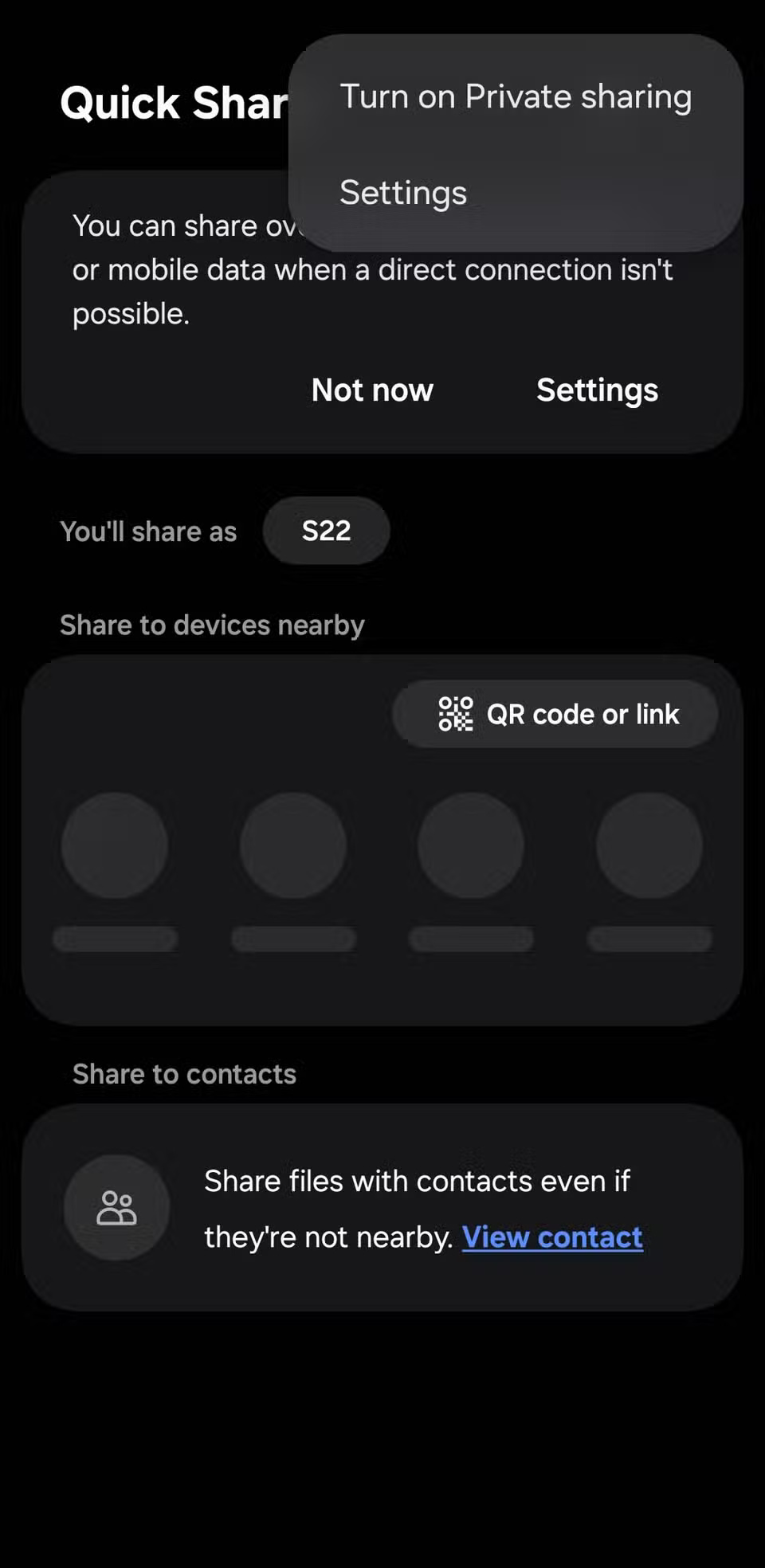
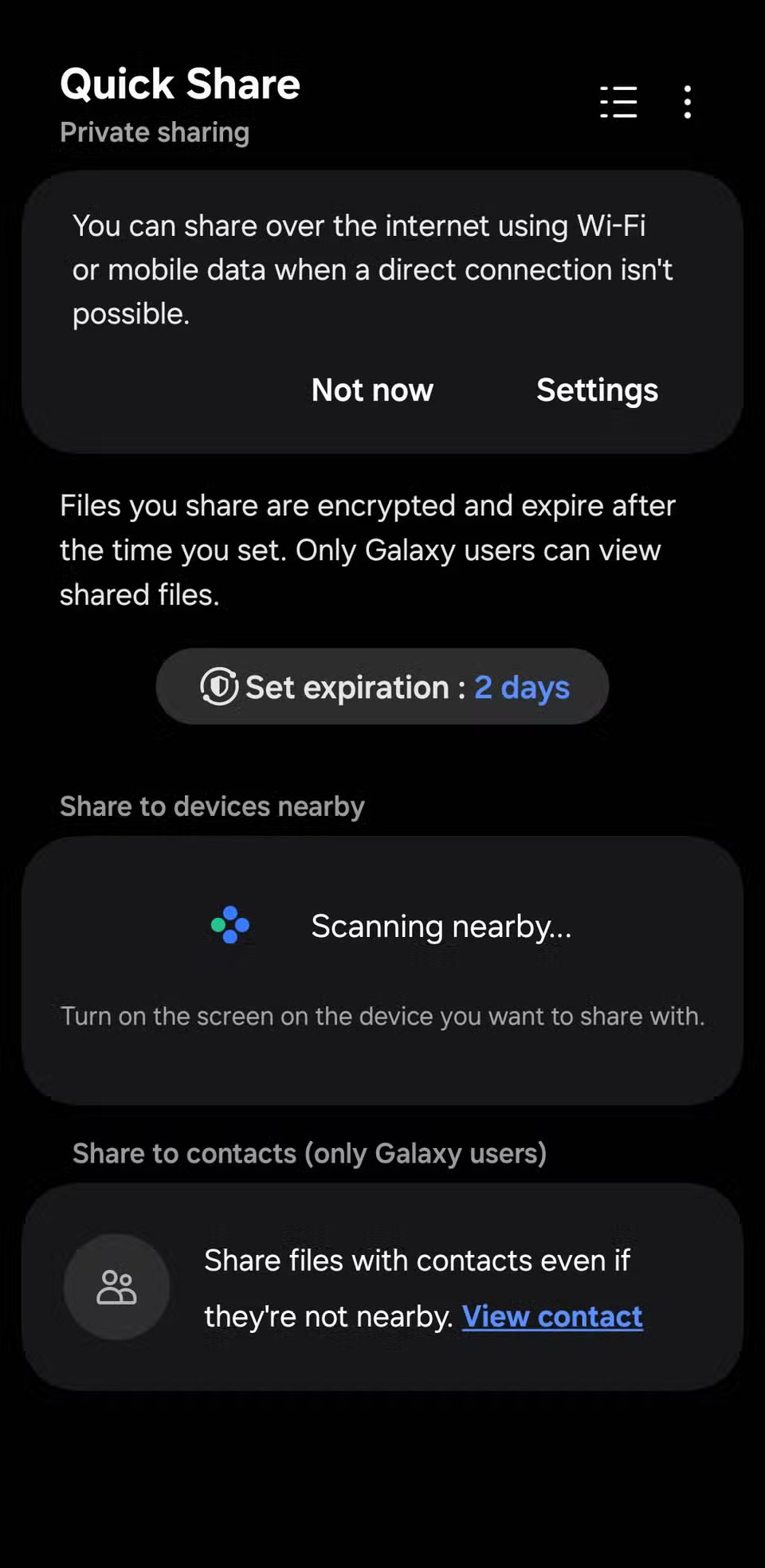
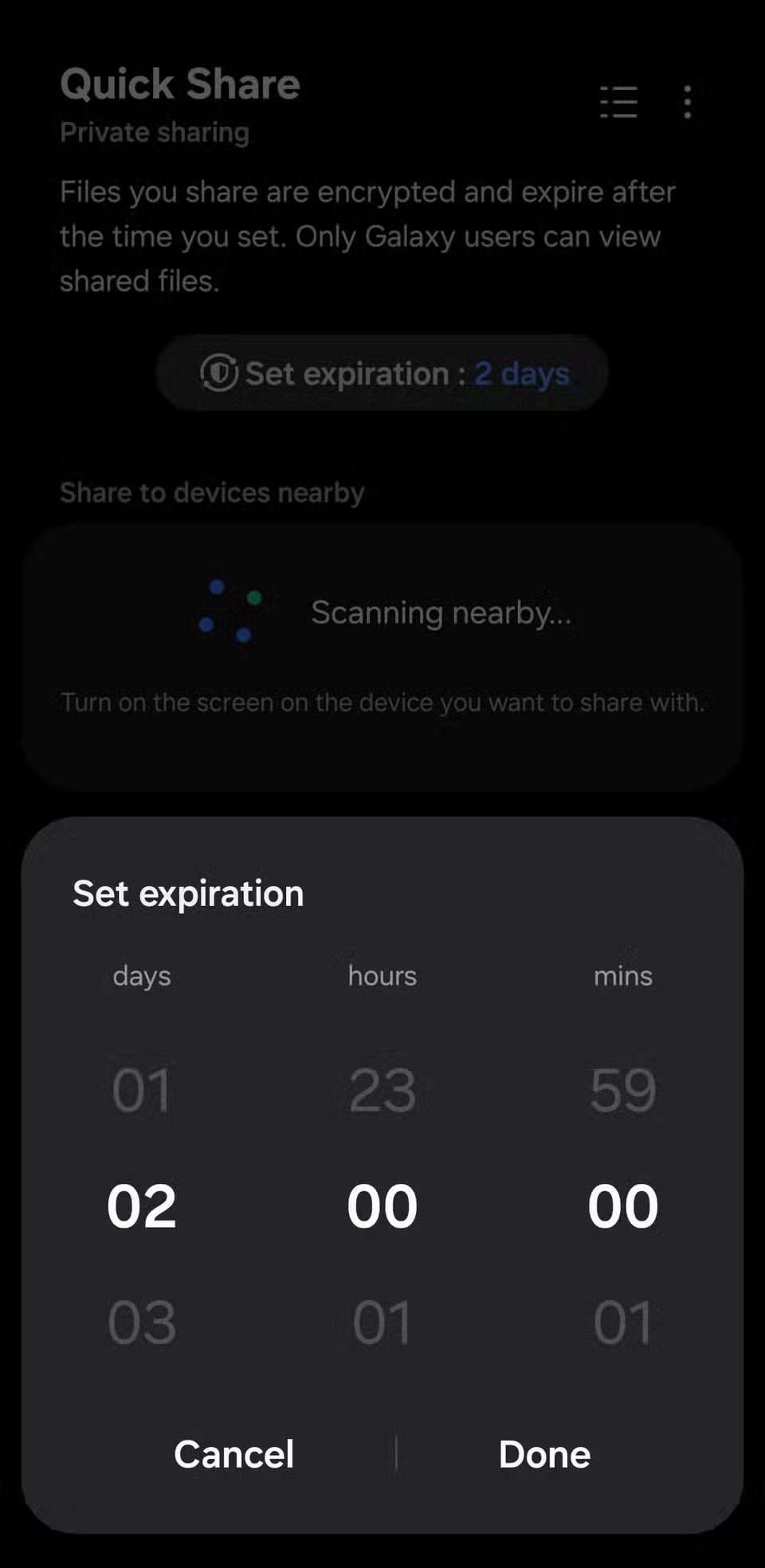
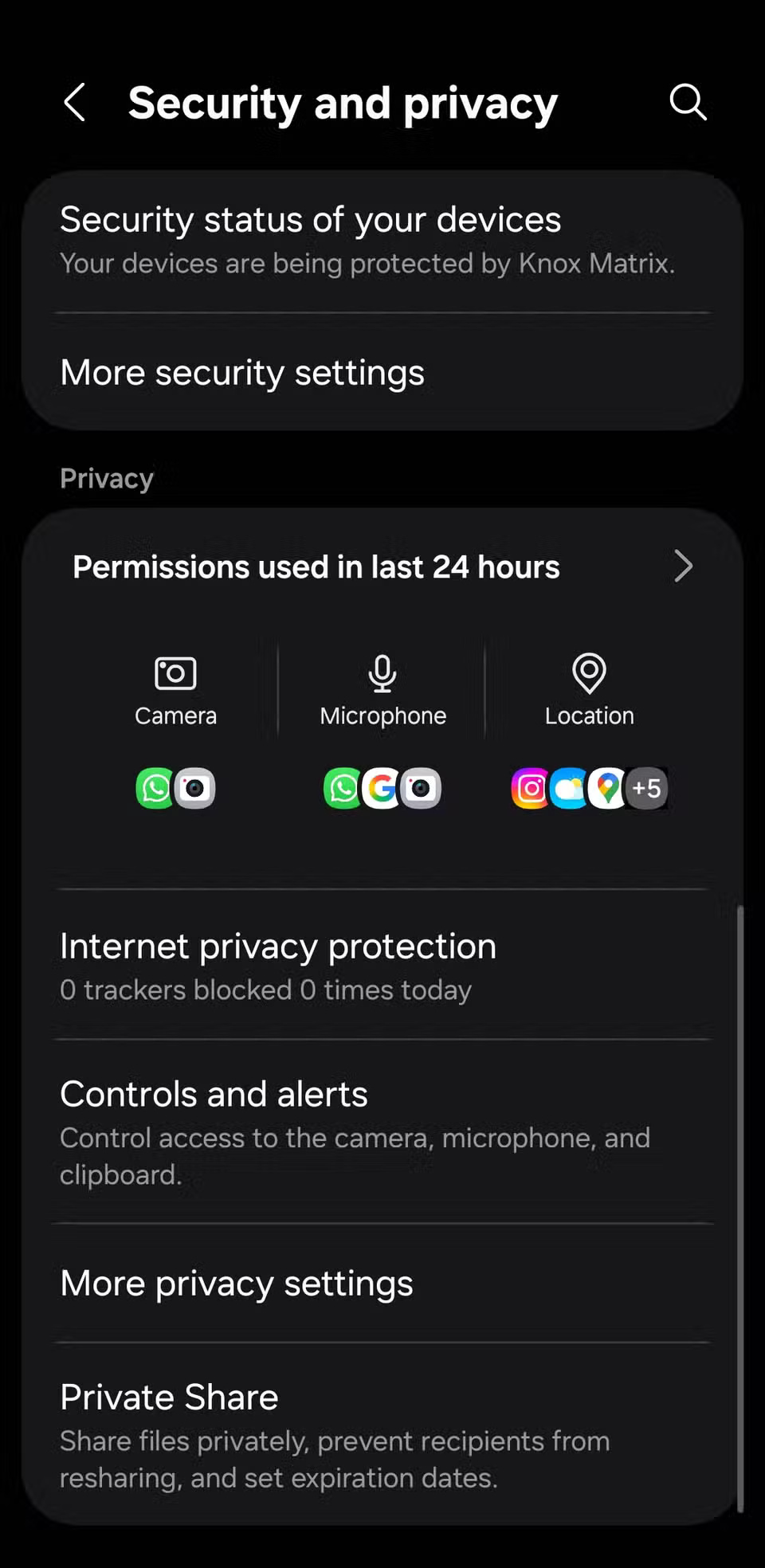
Bạn có thể chia sẻ file từ điện thoại Samsung của mình mọi lúc. Nhưng bạn không nhất thiết phải chỉ dựa vào Quick Share của Android. Điện thoại Samsung của bạn có một tính năng gọi là Private Share, tập trung nhiều hơn vào quyền riêng tư.
Tính năng này mã hóa các file của bạn trước khi gửi và cho phép bạn toàn quyền kiểm soát ai có thể truy cập, trong bao lâu và cách họ có thể tương tác với chúng. Bạn có thể đặt ngày hết hạn, đặt file ở chế độ chỉ đọc và thậm chí chặn ảnh chụp màn hình trên thiết bị của người nhận.
Sau khi file được gửi qua Private Share, chỉ người nhận mới có thể xem file đó. Và nếu bạn đổi ý, các dịch vụ cho phép bạn thu hồi quyền truy cập bất kỳ lúc nào. Để sử dụng Private Share, hãy mở menu chia sẻ và chọn Quick Share. Sau đó, nhấn vào menu ba chấm ở góc trên bên phải và chọn Turn on Private sharing. Từ đó, đặt ngày hết hạn và chọn những liên hệ nào có thể truy cập file.
Tất nhiên, tính năng Private Share của Samsung chỉ hoạt động với điện thoại Galaxy và laptop. Vì vậy, nếu cần chia sẻ nội dung nào đó với ai đó đang sử dụng iPhone hoặc máy tính xách tay Windows, bạn sẽ phải sử dụng các phương pháp khác.
3. Thường xuyên xem lại Privacy Dashboard
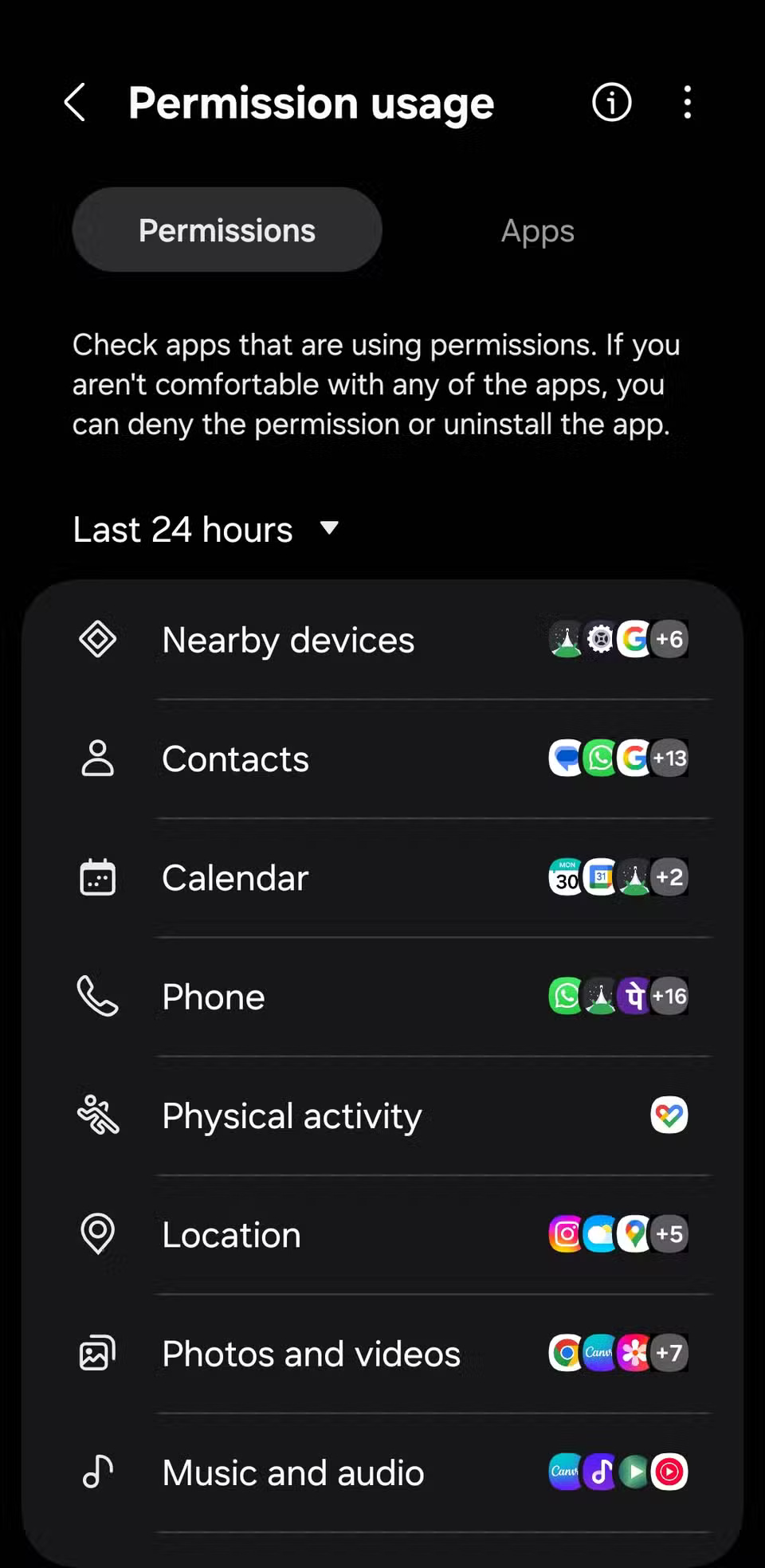
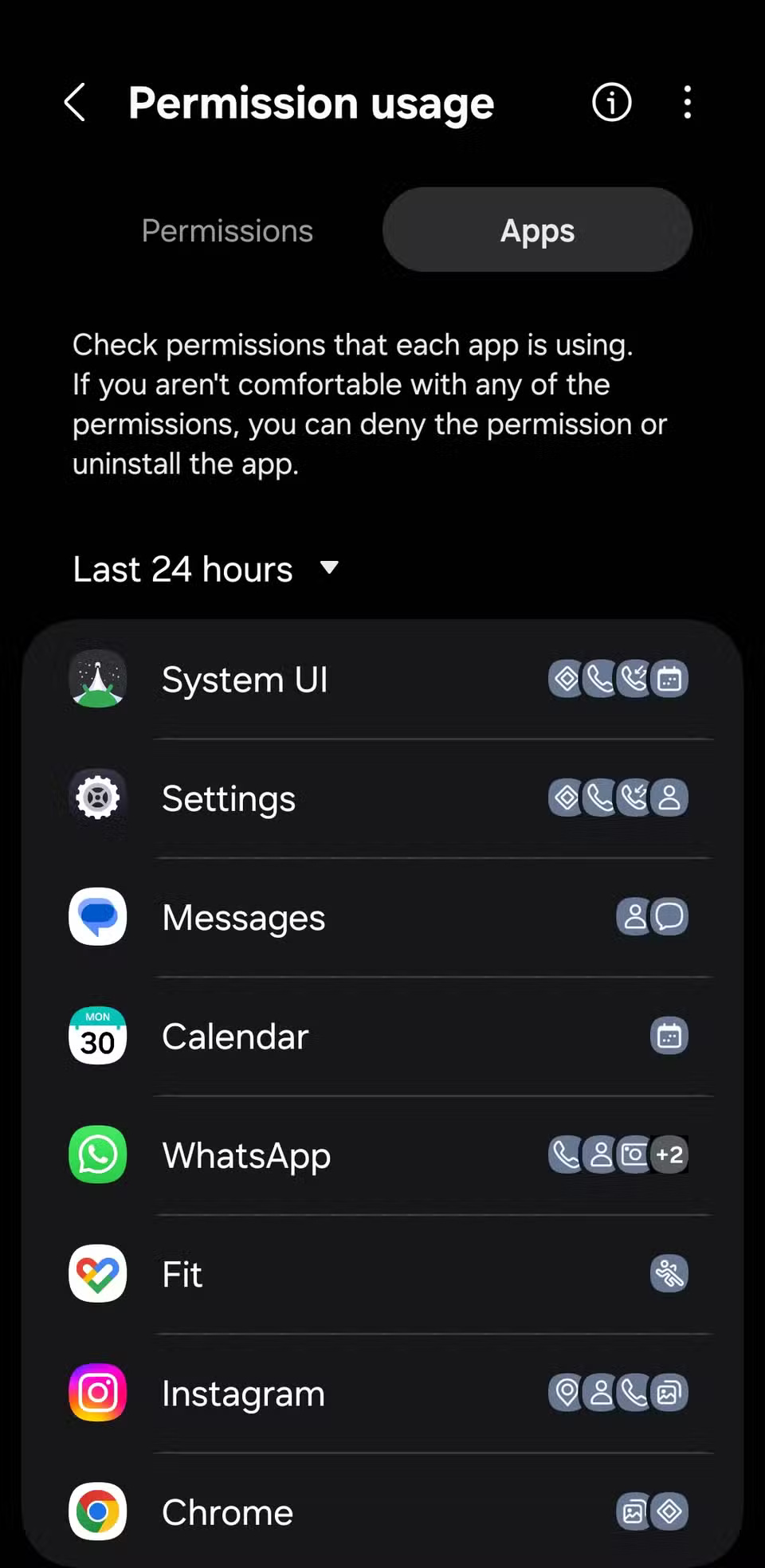
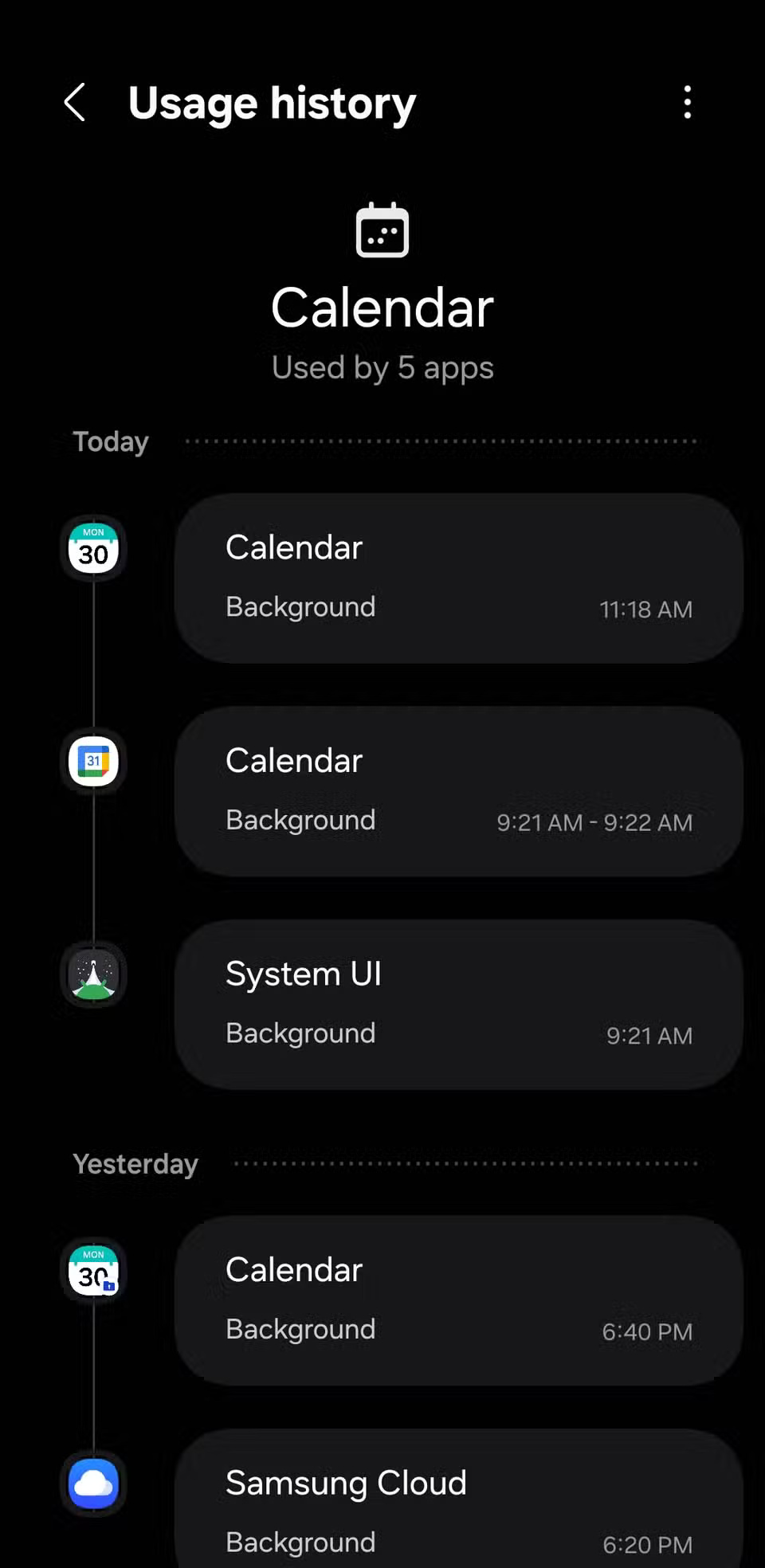
Thật dễ quên mất các ứng dụng trên điện thoại đang âm thầm thu thập dữ liệu ở chế độ nền. Một số ứng dụng có thể chỉ cần quyền truy cập hạn chế để hoạt động bình thường, nhưng chúng có thể tiếp tục khai thác vị trí, micro, danh bạ của bạn, v.v... Tính năng Privacy Dashboard có thể giúp bạn theo dõi chính xác ứng dụng nào đang làm gì và tần suất ra sao.
Để truy cập, hãy vào Settings > Security and privacy > Permissions used in last 24 hours. Bạn sẽ thấy bảng phân tích các ứng dụng đã truy cập dữ liệu nhạy cảm như danh bạ, lịch, vị trí, ảnh và micro của bạn trong ngày qua. Để xem rộng hơn, hãy nhấn vào menu drop-down để mở rộng dòng thời gian đến 7 ngày qua. Bạn cũng có thể nhấn vào biểu tượng chữ i nhỏ ở đầu màn hình để biết thêm thông tin chi tiết về nội dung kiểm soát của từng quyền.
Nhấn vào bất kỳ quyền nào được liệt kê để xem chính xác khi nào và tần suất sử dụng, kèm theo dấu thời gian. Nếu bạn muốn kiểm tra việc sử dụng quyền theo ứng dụng, hãy chuyển sang tab Apps. Nếu có điều gì đó bất thường - ví dụ như một game truy cập danh bạ của bạn - hãy nhấn vào đó và chọn Don't allow. Nếu bạn không sử dụng ứng dụng hoặc game đó, tốt nhất là nên gỡ cài đặt nó.
Làm điều này mỗi tuần một lần có thể giúp bạn phát hiện các ứng dụng lạm dụng quyền trước khi chúng trở thành vấn đề. Tuy nhiên, tốt nhất là bạn nên xem xét các quyền của ứng dụng trước khi cài đặt.
2. Thắt chặt cài đặt quyền riêng tư cho Bixby và Samsung Internet
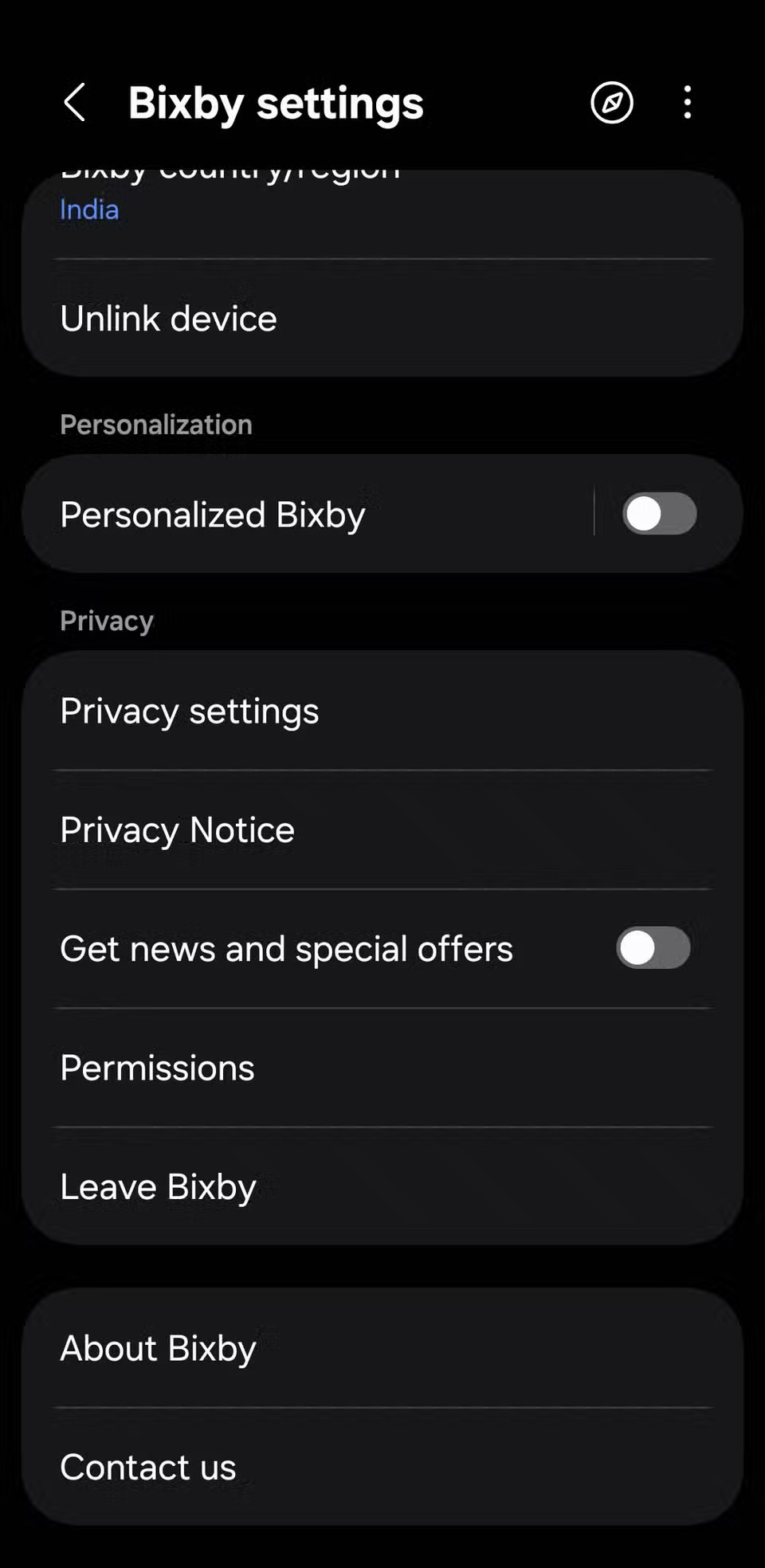
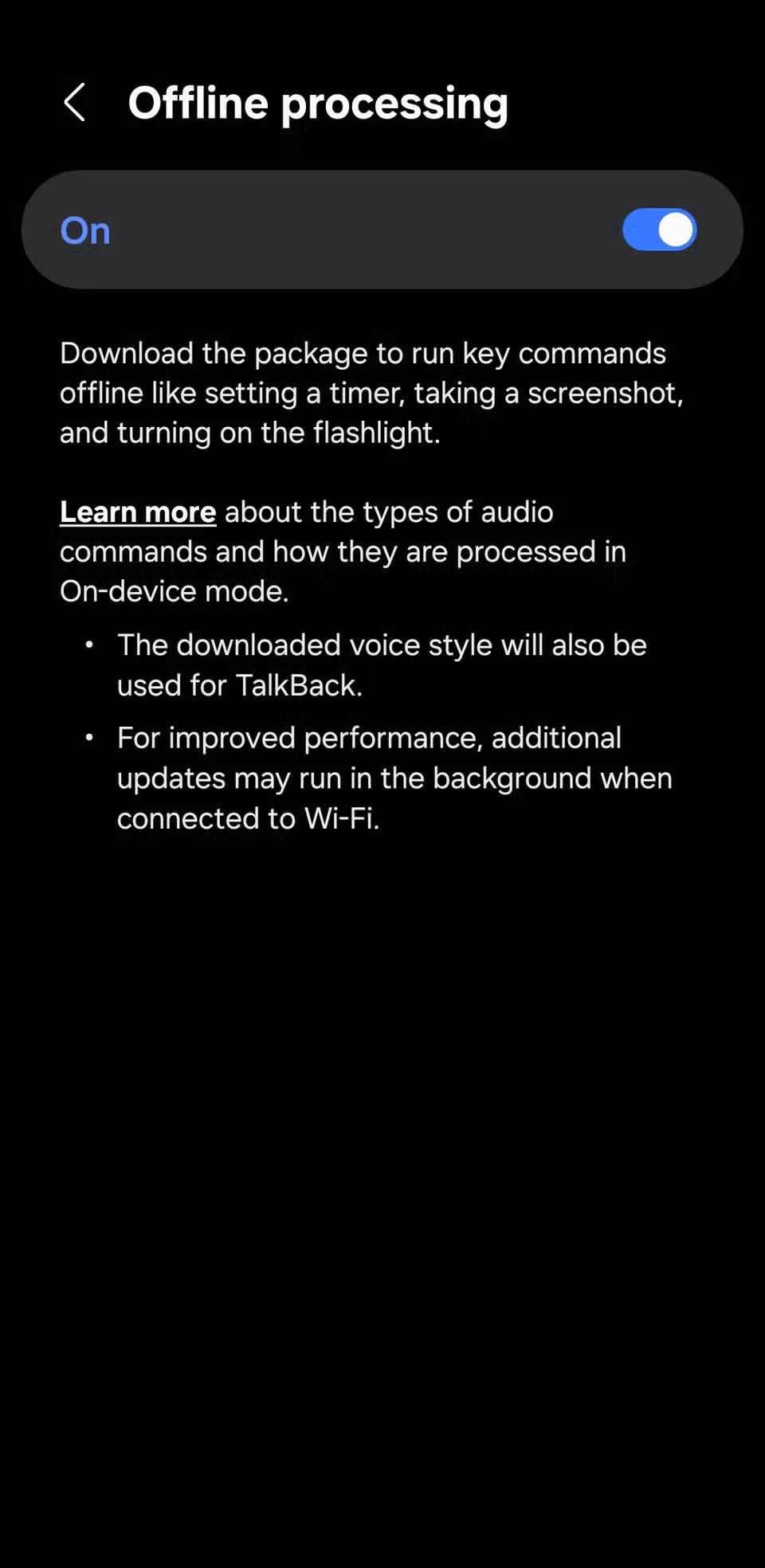
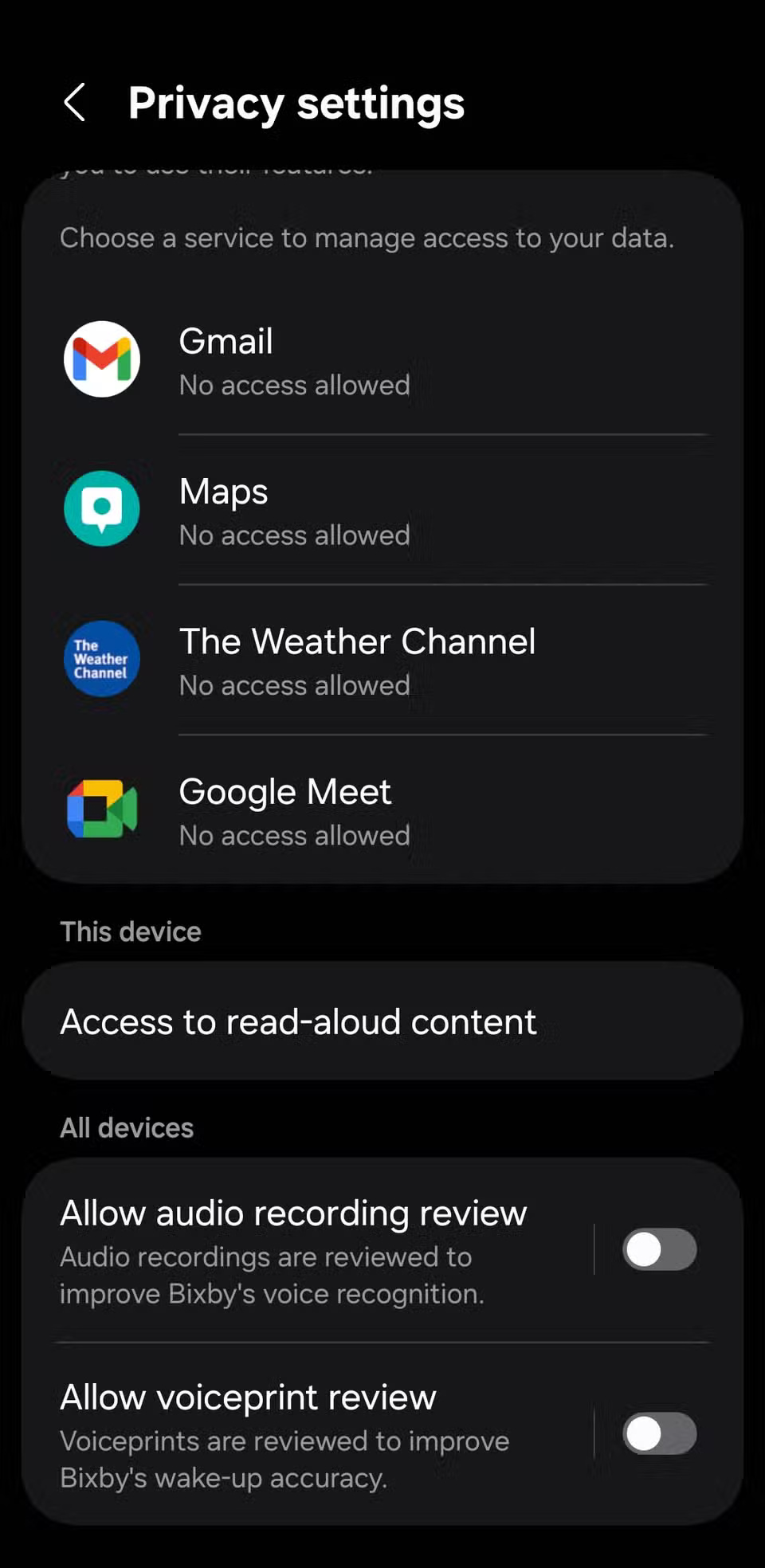
Bixby có thể không phải là tính năng phổ biến nhất của Samsung, nhưng nó được tích hợp sâu vào hệ thống. Và nếu chưa tắt Bixby trên điện thoại, bạn cần xem lại dữ liệu mà Bixby có thể truy cập.
Bắt đầu bằng cách vào Settings > Advanced features > Bixby. Tại đây, nhấn vào Offline processing và đảm bảo rằng tính năng này đã được bật. Điều này sẽ đảm bảo rằng các lệnh thoại được xử lý trực tiếp trên thiết bị thay vì được gửi đến máy chủ của Samsung, bất cứ khi nào có thể.
Tiếp theo, cuộn xuống và đi tới Privacy settings trong menu cài đặt Bixby. Tắt cả Allow audio recording review và Allow voiceprint review. Các tùy chọn này cho phép Samsung lưu trữ và xem lại bản ghi âm giọng nói và dữ liệu dấu vân tay, điều này không cần thiết nếu bạn không thoải mái với nó.
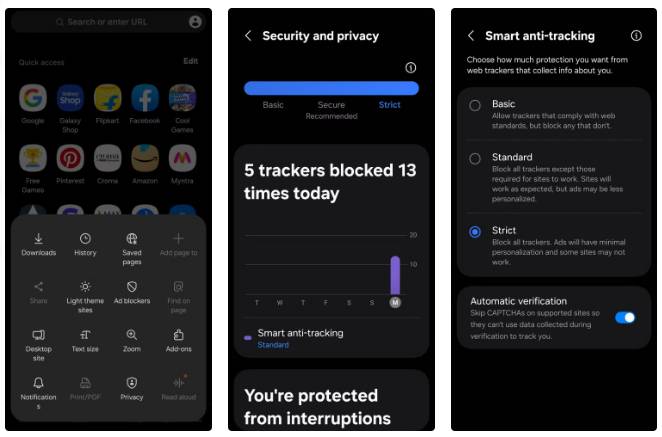
Samsung Internet là một lựa chọn thay thế tốt cho Chrome và các trình duyệt khác; nếu bạn sử dụng nó thường xuyên, việc điều chỉnh cài đặt quyền riêng tư cũng rất đáng giá. Trong ứng dụng Samsung Internet, nhấn vào biểu tượng Menu và chọn Privacy. Nhấn vào Smart anti-tracking và chọn Strict. Cài đặt này sẽ tự động xóa cookie theo dõi và chặn hầu hết các nỗ lực theo dõi hoạt động của bạn từ các trang web.
Trong khi ở đó, bạn cũng nên bật các tính năng bảo vệ khác, chẳng hạn như Block unwanted downloads, Block pop-ups và Warn about malicious sites.
1. Bảo vệ các file nhạy cảm bằng Secure Folder
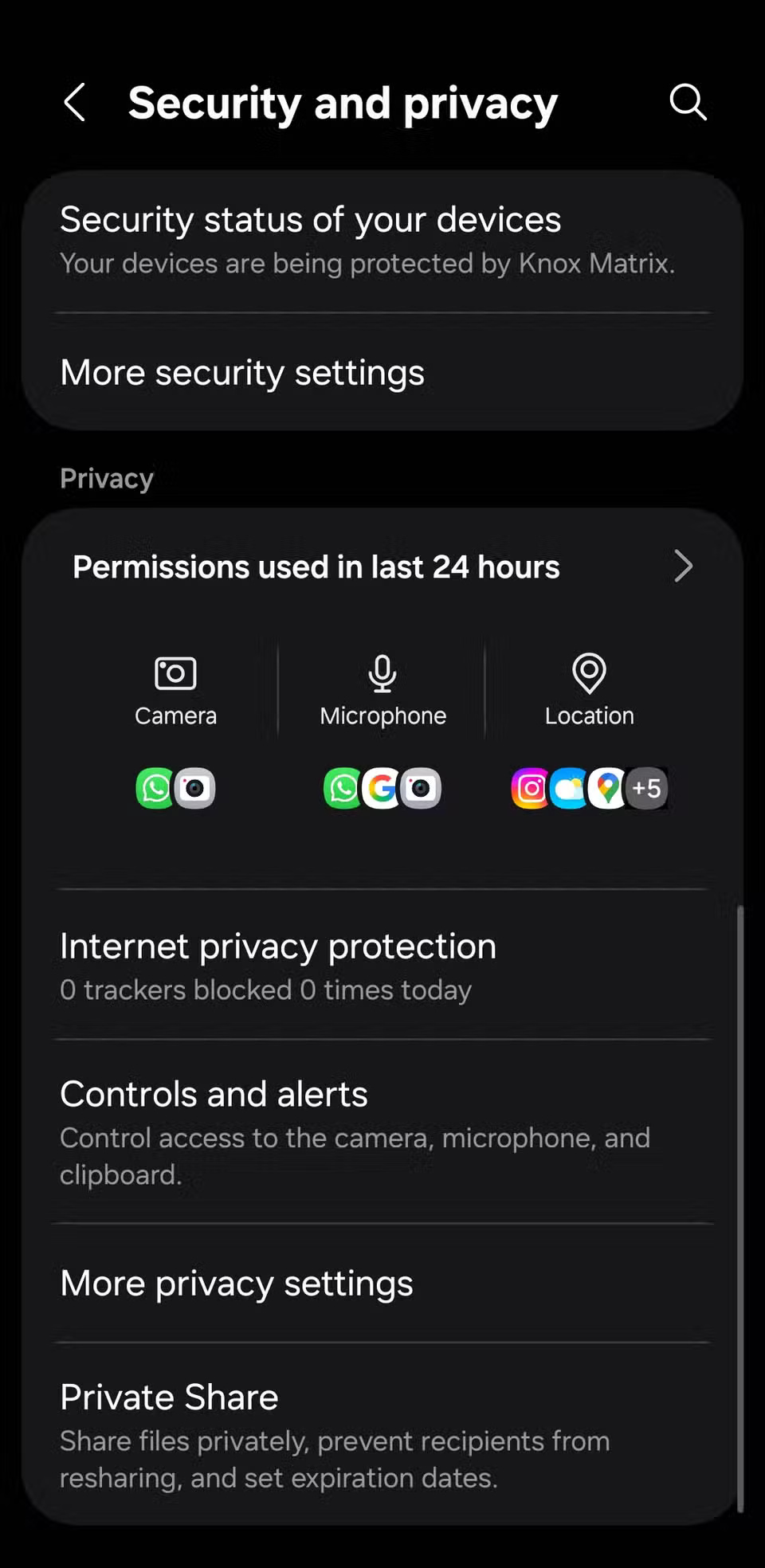

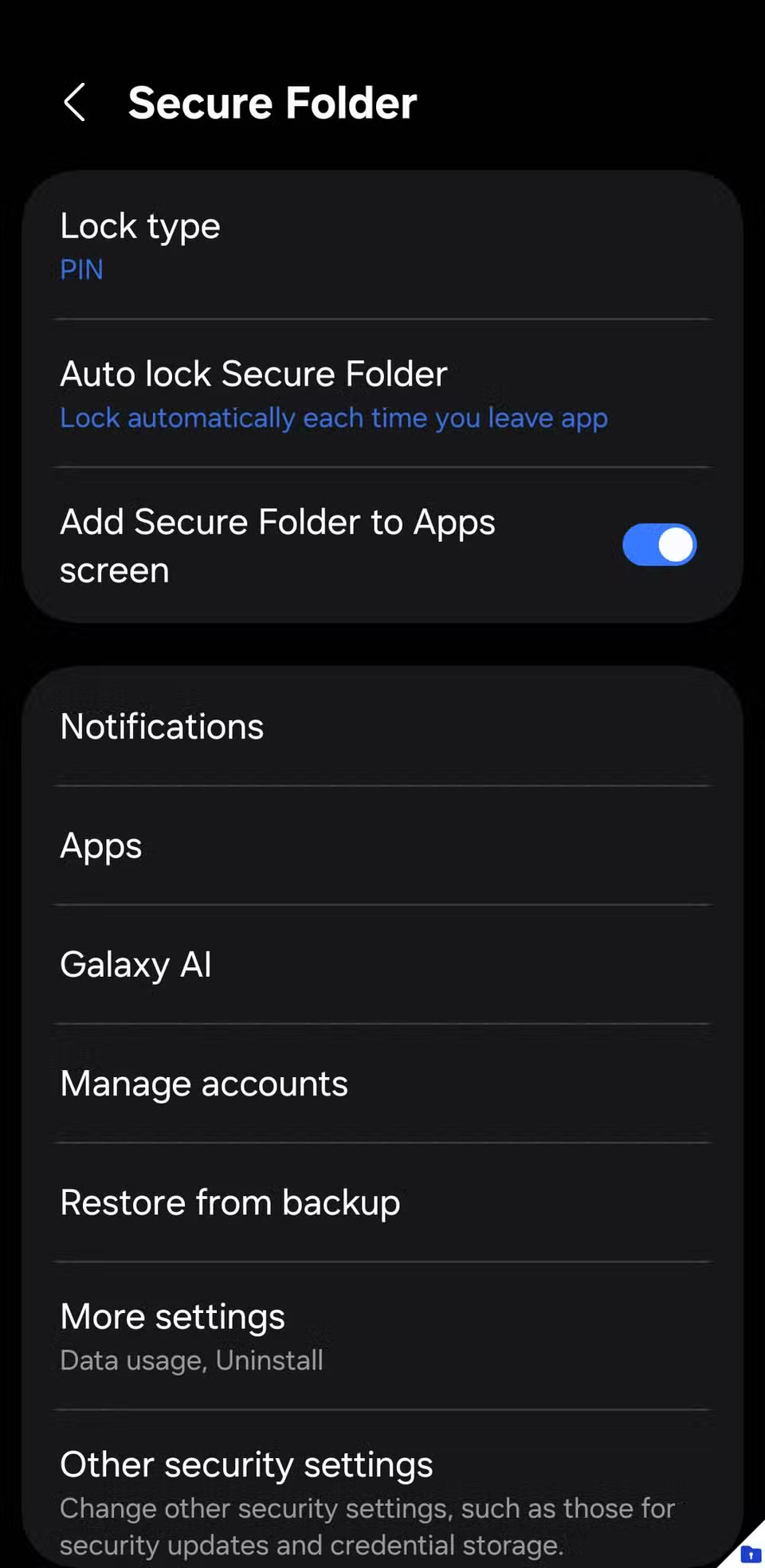
Hy vọng bạn đã thiết lập mã PIN hoặc mật khẩu màn hình khóa để bảo vệ dữ liệu trên điện thoại của mình. Nhưng nếu bạn có những ứng dụng, ảnh, video hoặc tài liệu cụ thể muốn giữ bí mật hơn nữa, Secure Folder của Samsung có thể giúp bạn.
Secure Folder là một không gian được bảo vệ, mã hóa trong điện thoại Samsung của bạn. Nó hoạt động như một két an toàn và giữ mọi thứ bên trong tách biệt với phần còn lại của điện thoại. Các file và ứng dụng được lưu trữ ở đây sẽ không hiển thị trong bộ nhớ chính, thư viện hoặc ngăn kéo ứng dụng và chúng chỉ có thể truy cập được sau khi bạn mở khóa Secure Folder. Đây là một lớp bảo mật bổ sung giúp giữ dữ liệu của bạn thực sự riêng tư.
Để sử dụng Secure Folder, hãy vào Settings > Security and Privacy > More security settings > Secure Folder, sau đó làm theo lời nhắc để thiết lập. Khi đã sẵn sàng, bạn có thể di chuyển ảnh, video và file vào đó hoặc thậm chí thêm ứng dụng. Tính năng này cho phép bạn chạy hai phiên bản của cùng một ứng dụng, mỗi phiên bản có dữ liệu riêng. Tính năng này đặc biệt hữu ích cho các ứng dụng nhắn tin hoặc ngân hàng, hoặc nếu bạn giữ các tài khoản riêng biệt cho mục đích công việc và cá nhân.
Mẹo: Thậm chí bạn còn có thể ẩn biểu tượng Secure Folder khỏi ngăn kéo ứng dụng, vì vậy không có khả năng ai đó vô tình nhìn thấy nó.
Ngay từ khi xuất xưởng, điện thoại Samsung của bạn đã đi kèm với một số cài đặt âm thầm chia sẻ nhiều dữ liệu hơn bạn tưởng. Chỉ cần một vài điều chỉnh nhanh chóng là bạn có thể kiểm soát dữ liệu của mình và tận hưởng trải nghiệm riêng tư hơn trên thiết bị Galaxy của mình. Những thay đổi này không mất nhiều thời gian để thiết lập, vì vậy hãy chắc chắn rằng bạn không bỏ qua chúng.
 Công nghệ
Công nghệ  AI
AI  Windows
Windows  iPhone
iPhone  Android
Android  Học IT
Học IT  Download
Download  Tiện ích
Tiện ích  Khoa học
Khoa học  Game
Game  Làng CN
Làng CN  Ứng dụng
Ứng dụng 


















 Linux
Linux  Đồng hồ thông minh
Đồng hồ thông minh  macOS
macOS  Chụp ảnh - Quay phim
Chụp ảnh - Quay phim  Thủ thuật SEO
Thủ thuật SEO  Phần cứng
Phần cứng  Kiến thức cơ bản
Kiến thức cơ bản  Lập trình
Lập trình  Dịch vụ công trực tuyến
Dịch vụ công trực tuyến  Dịch vụ nhà mạng
Dịch vụ nhà mạng  Quiz công nghệ
Quiz công nghệ  Microsoft Word 2016
Microsoft Word 2016  Microsoft Word 2013
Microsoft Word 2013  Microsoft Word 2007
Microsoft Word 2007  Microsoft Excel 2019
Microsoft Excel 2019  Microsoft Excel 2016
Microsoft Excel 2016  Microsoft PowerPoint 2019
Microsoft PowerPoint 2019  Google Sheets
Google Sheets  Học Photoshop
Học Photoshop  Lập trình Scratch
Lập trình Scratch  Bootstrap
Bootstrap  Năng suất
Năng suất  Game - Trò chơi
Game - Trò chơi  Hệ thống
Hệ thống  Thiết kế & Đồ họa
Thiết kế & Đồ họa  Internet
Internet  Bảo mật, Antivirus
Bảo mật, Antivirus  Doanh nghiệp
Doanh nghiệp  Ảnh & Video
Ảnh & Video  Giải trí & Âm nhạc
Giải trí & Âm nhạc  Mạng xã hội
Mạng xã hội  Lập trình
Lập trình  Giáo dục - Học tập
Giáo dục - Học tập  Lối sống
Lối sống  Tài chính & Mua sắm
Tài chính & Mua sắm  AI Trí tuệ nhân tạo
AI Trí tuệ nhân tạo  ChatGPT
ChatGPT  Gemini
Gemini  Điện máy
Điện máy  Tivi
Tivi  Tủ lạnh
Tủ lạnh  Điều hòa
Điều hòa  Máy giặt
Máy giặt  Cuộc sống
Cuộc sống  TOP
TOP  Kỹ năng
Kỹ năng  Món ngon mỗi ngày
Món ngon mỗi ngày  Nuôi dạy con
Nuôi dạy con  Mẹo vặt
Mẹo vặt  Phim ảnh, Truyện
Phim ảnh, Truyện  Làm đẹp
Làm đẹp  DIY - Handmade
DIY - Handmade  Du lịch
Du lịch  Quà tặng
Quà tặng  Giải trí
Giải trí  Là gì?
Là gì?  Nhà đẹp
Nhà đẹp  Giáng sinh - Noel
Giáng sinh - Noel  Hướng dẫn
Hướng dẫn  Ô tô, Xe máy
Ô tô, Xe máy  Tấn công mạng
Tấn công mạng  Chuyện công nghệ
Chuyện công nghệ  Công nghệ mới
Công nghệ mới  Trí tuệ Thiên tài
Trí tuệ Thiên tài